Ако някога сте активирали настройка случайно, чрез грешка или чрез някаква шега щастливи приятели, знаете колко досадно може да бъде да разберете коя настройка е променена и как да я промените обратно. В тази статия ще разгледаме как да извадим Windows 10 от режима на таблет.
Първият и най-бърз метод е чрез докосване на бутона за режим на таблет в Центъра за действие на Windows. За да отворите Центъра за действие, докоснете балончето за реч в долния ляв ъгъл на началната лента, директно отдясно на часовника. В горния ляв слот на иконите, които се показват в Центъра за действие, трябва да има икона с надпис „Режим на таблет“, докоснете тази икона веднъж и режимът на таблет ще бъде деактивиран.
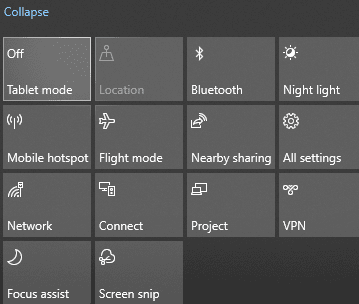
Вторият метод трябва да помогне, ако стартирането на режим на таблет е повтарящ се проблем. Трябва да отворите настройките за режим на таблет в приложението Настройки. Просто потърсете „таблет“ в стартовото меню на Windows и то ще отвори приложението за настройки на правилното място.
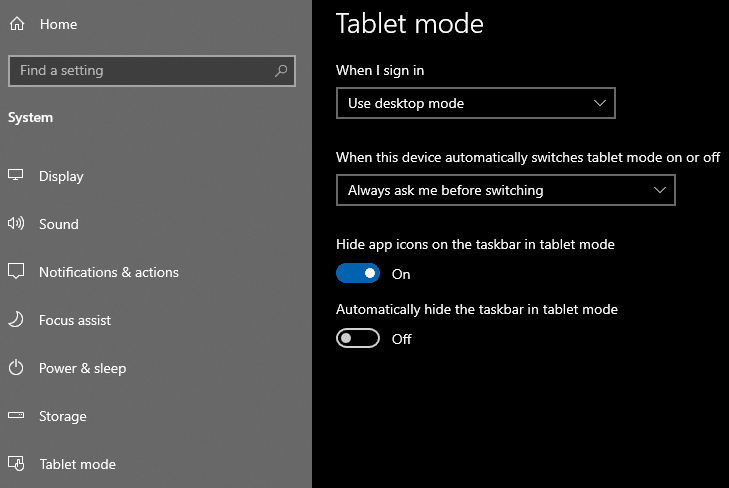
В настройките на режима на таблета задайте „Когато влизам“ на „Използване на режим на работния плот“ и задайте „Когато това устройство автоматично включва или изключва режима на таблет“ до „Не ме питай и не превключвай“ или „Винаги ме питай преди превключване“, ако имате устройство, което може да искате да превключите в режим на таблет.
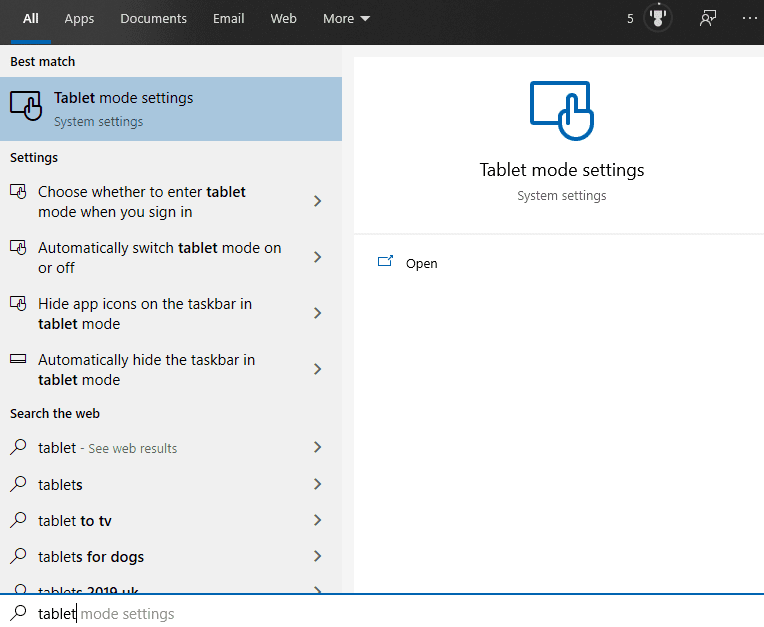
Тези две опции ще принудят Windows да стартира в режим на настолен компютър и след това ще деактивират автоматичните превключвания към режим на таблет. Все още можете да активирате и деактивирате режима на таблет ръчно, ако имате нужда от него, но този метод ще спре устройството ви да се превключва автоматично, когато не искате.